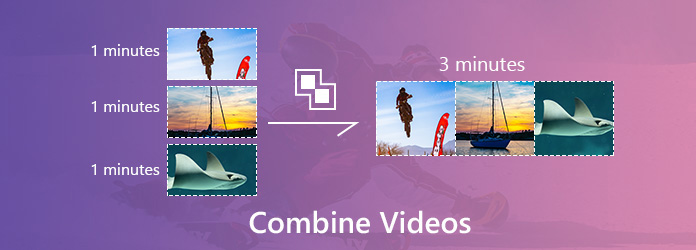
Quando stai creando un film o una storia video, probabilmente finisci con diversi videoclip. Dopo aver prodotto due diverse clip di un'intervista, ad esempio, devi farlo combina due videoclip per fare un programma completo.
Non importa il motivo, avrai bisogno di un editor video adeguato per mettere insieme due video o cucire più clip. Esistono molti strumenti che ti consentono di completare l'attività, ma se non capisci come usarli, diventerà un disastro. Questo articolo condividerà le migliori applicazioni di unione di video per computer e dispositivi mobili, nonché la guida dettagliata.
Parte 1: i modi migliori per combinare video sul desktop
Mettere insieme i video non è un compito semplice, è coinvolto in molte cose come far funzionare bene le clip e ottenere i risultati desiderati dal film finale. Tuttavia, è impossibile imparare tutto ciò che riguarda l'editing video, come i codec e altro. In effetti, tutto ciò di cui hai bisogno è un potente editor video che abbia la capacità di unire i video. Da questo punto, si consiglia Tipard Video Converter Ultimate. Semplifica il processo e produce il miglior risultato in base all'hardware e al software.
1. Metti insieme i video clip per creare un video con un clic.
2. Ti consente di visualizzare in anteprima il risultato con il lettore multimediale integrato.
3. Supporta una vasta gamma di formati video tra cui AVI, MP4, MKV, ecc.
4. Modifica ogni video clip prima di combinarli.
5. Offri numerose opzioni personalizzate, come risoluzione, bitrate e altro.
In breve, è il modo più semplice per unire rapidamente i video sul tuo computer.
Come combinare i video sul desktop
Esistono due modi per unire i video insieme utilizzando Tipard Video Converter Ultimate.
Il primo modo è utilizzare Video Merger in Toolbox.
Scarica, installa e avvia Tipard Video Converter Ultimate sul tuo PC.
Vai Strumenti scheda e scegliere Trimmer video.

Quindi puoi aggiungere i video che desideri unire facendo clic sul segno più grande centrale.

Successivamente, puoi fare clic su Aggiungi pulsante per importare più video. Puoi anche regolare la posizione di ogni video facendo clic Avanti or a rovescio.

Infine, fai clic sul Esportare pulsante per salvare il video unito sul desktop.
Puoi anche combinare più video in uno solo usando la funzione Convertitore.
Installa la fusione video più semplice
Come programma desktop, devi scaricare e installare Video Converter Ultimate sul tuo computer. Quindi avvialo e fai clic su aggiungi file menu per visualizzare la finestra di dialogo file aperto. Trova i video clip e fai clic su Apri per aggiungerli all'area della libreria. In alternativa, puoi trascinare e rilasciare i clip direttamente nell'interfaccia home.

Lucida ogni video
Se desideri modificare un video clip, selezionalo nell'area della libreria e fai clic su Modifica (l'icona Bacchetta magica) per aprire il file Modifica finestra. Qui si può ruotare ed raccolto il video, regola l'effetto video o aggiungi la filigrana. Per tagliare un video, fare clic su taglio pulsante per farlo semplicemente.

Unisci video clip insieme
Dopo la modifica, torna all'interfaccia home e disponi i video clip nell'area della libreria multimediale. Fare clic ed espandere il file Profilo personalizzato elenco a discesa facendo clic sulla casella dietro Converti tutto in e scegli un formato video appropriato. Quindi individua l'area inferiore. Colpire il Scopri la nostra gamma di prodotti per impostare una cartella specifica in cui salvare la storia del video.
Assicurati di selezionare la casella accanto a Unisci in un unico file. Infine, fai clic sul file Converti tutto pulsante nell'angolo in basso a destra per unire i videoclip.

Note:: Video Converter Ultimate può combinare dozzine di videoclip in pochi minuti.
Parte 2: Unisci video su iPhone
Per i dispositivi mobili, le app di fusione video sono il metodo conveniente per combinare due video su iPhone. La maggior parte delle app di editor video per iOS è in grado di lucidare solo un singolo video. Quindi, hai bisogno di un'app di editor video che abbia la capacità di mettere insieme i video senza hardware aggiuntivo. iMovie per iOS e Videoshop sono app di editor video popolari per iPhone e possono soddisfare le tue esigenze.
Come unire i video su iPhone con iMovie
iMovie per iOS include diversi strumenti di editing video, come tagliare, unire, filtri e altro. Quindi, puoi usarlo per unire rapidamente due video clip su iPhone.
Esegui l'app iMovie dalla schermata principale. Può essere scaricato gratuitamente dall'App Store. Vai al Progetto scheda, toccare Crea progetto ed Film. Quindi puoi importare un video clip dal Rullino fotografico.
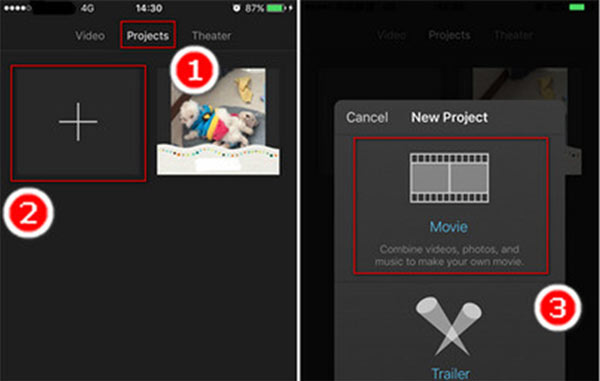
Successivamente, verrai portato alla schermata di modifica. Clicca il Media icona nella parte in alto a sinistra per mettere il file video nella timeline.
Scorri la sequenza temporale fino a quando appare la linea verticale. Clicca il Plus icona per reindirizzare al Rullino fotografico e puoi aggiungere un altro video clip alla sequenza temporale. Se desideri aggiungere più video insieme, ripeti la procedura sopra per aggiungerli alla sequenza temporale in iMovie.
Per rendere più fluida la riproduzione dei video clip, è possibile applicare effetti di transizione tra due clip.
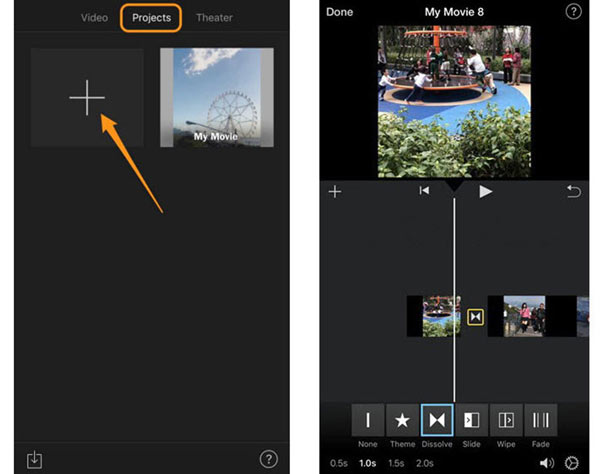
Successivamente, tocca Fine e salva il video finale sulla tua app Foto. Oppure puoi condividerlo direttamente su YouTube o iCloud.
Note:: iMovie non può migliorare la qualità del video.
Come unire i video su iPhone usando Videoshop
Videoshop è un'altra app di editor video facile da usare per iPhone e iPad. Integra le funzionalità di base per l'editing video, dal ritaglio all'unione, dal ritaglio alla rotazione. Fornisce il download gratuito in App Store con numerosi acquisti in-app. Tuttavia, la versione gratuita è abbastanza potente per unire i video su iPhone.
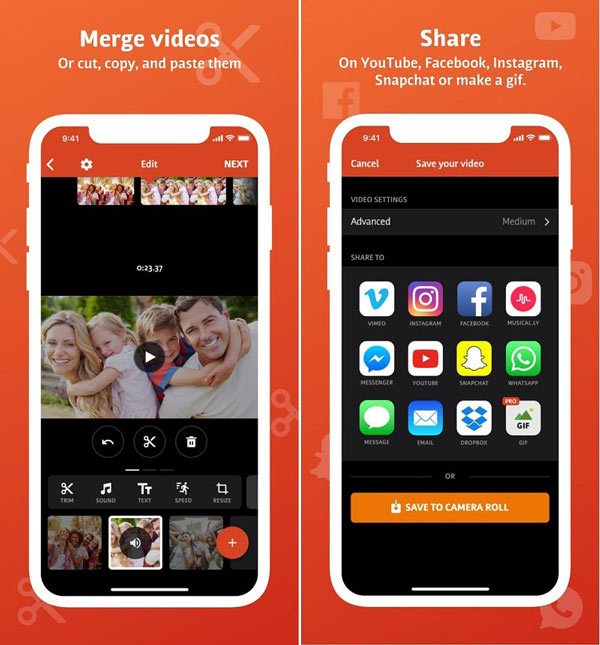
Avvia l'app e tocca il Plus icona nell'interfaccia principale per aggiungere i tuoi video dal Rullino fotografico. Questo editor video è esclusivo per l'elaborazione di video per iPhone e iPad. I video da altre piattaforme verranno rifiutati.
Dopo il caricamento, i video clip verranno aggiunti allo storyboard nella parte superiore dello schermo. Ora puoi applicare impostazioni diverse o utilizzare gli strumenti di modifica, come aggiungere testi ai video, regolare la velocità, aggiungere musica di sottofondo o applicare la transizione tra due clip.
Se vuoi cambiare un singolo video, toccalo sullo storyboard e quindi usa gli strumenti in basso per ottenere l'effetto desiderato.
Una volta giù con l'unione dei video su iPhone, tocca Successivo in alto a destra per passare alla schermata successiva. Scrivi il nome del file e altre informazioni. Quindi tocca il Condividi icona per salvare il risultato sul tuo iPhone o caricarlo sui social media.
Parte 3: Unisci video insieme su Android
Se cerchi la modifica di video nel Google Play Store su un telefono Android, puoi ottenere un elenco molto lungo. Ha senso che le persone siano sempre più a loro agio nel catturare e modificare video su smartphone. Tra questi, Quik e Adobe Premiere Clip sono in grado di combinare video per YouTube e altre piattaforme.
Come unire i video insieme su Android tramite Quik
Quik è rilasciato da GoPro, ma è disponibile gratuitamente per tutti gli utenti Android. Non è solo un'app di editor video, ma anche un produttore di film. È possibile combinare video clip e impostare la musica preferita come musica di sottofondo. Ad ogni modo, tutte le funzionalità di Quik sono progettate per la realizzazione di filmati.
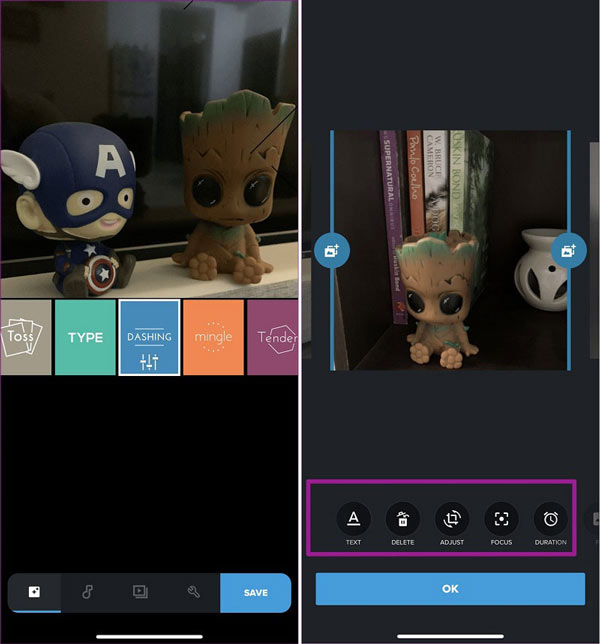
Per iniziare a combinare due video su Android, tocca il blu Plus segno nell'angolo in basso a destra. Quindi importa i video clip che vuoi mettere insieme. Può aggiungere file video MP4, HEVC e VP8. Le fonti di input includono Galleria fotografica, Album, Google Foto, Dropbox e GoPro +.
Vai Stile video scheda e seleziona il tuo stile preferito per il tuo video finale. Quindi è possibile visualizzare in anteprima e modificare ogni video clip prima di combinarli.
Vai al Musica scheda dal basso e impostare la musica di sottofondo. Quindi vai al Regola scheda e accedere a più opzioni, come ad esempio Filtri. Ripristinali in base alle tue preferenze.
Se sei soddisfatto del risultato dopo l'anteprima, hai due opzioni per memorizzare il video finale. Clicca il Risparmi pulsante in basso a destra per esportarlo sul telefono. Oppure tocca Condividi per caricare il video.
Come unire i file video con Adobe Premiere Clip
Adobe Premiere Clip è un altro modo per mettere insieme due video su Android. Sebbene i prodotti Adobe siano costosi, Premiere Clip può essere utilizzato gratuitamente su Android.
Apri l'app di combinazione video e tocca Plus icona per creare un nuovo progetto. Quindi selezionare la sorgente di input, toccare i video clip per unirli e toccare Fatto per aggiungerli all'app.
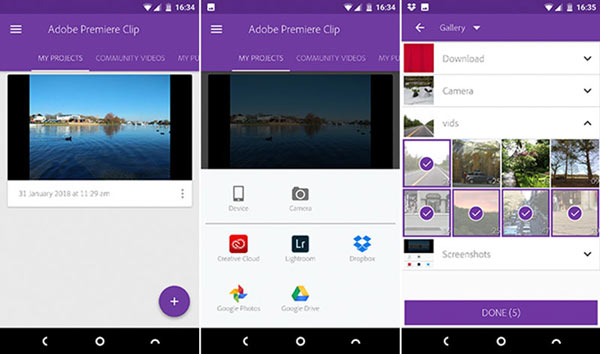
Quindi scegli un tipo di progetto o crea uno stile personalizzato toccando Forma libera. Quindi tutti i videoclip verranno visualizzati nell'area inferiore. Per organizzare i videoclip, premere un file video e trascinarlo nella posizione corretta.
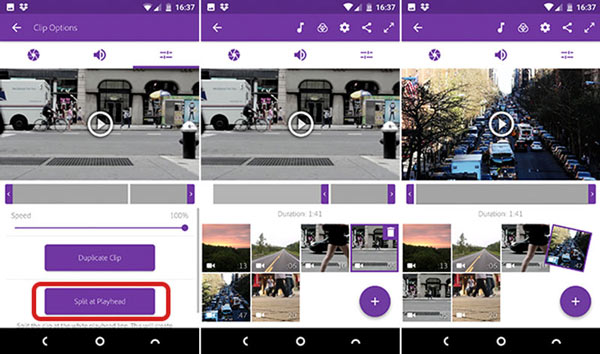
Se si desidera modificare un singolo file video, selezionarlo, dividere e tagliare il video o aggiungere un filtro. Inoltre, puoi aggiungere musica di sottofondo al progetto video toccando il Musica icona.
Infine, tocca il Plus icona sull'interfaccia principale, selezionare Titolo del testo e dare un titolo. Anteprima del video finale e quindi toccare Condividi icona. Quindi otterrai diverse opzioni, Salva nella galleria, Condividi su YouTubee altro ancora. Scegli quello corretto e seleziona la risoluzione di esportazione per salvare il video finale.
Parte 4: Stitch Video online
Gli editor di video online sono popolari, in parte perché ti consentono di fare ciò che desideri senza installare alcun software. Tuttavia, presentano inevitabili carenze, come il limite della dimensione del file. Se non ti dispiace, ecco due modi per unire i video online.
Combina video online con Clideo
Clideo è un set di toolkit di file online, inclusa un'app per la fusione di video. Può ricucire due video online completamente.
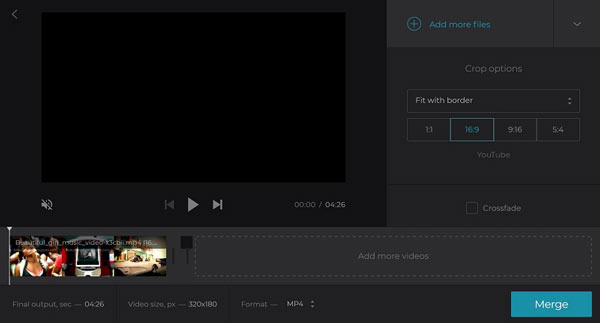
Apri il tuo browser Web e visita https://clideo.com/merge-video per aprire direttamente la pagina di unione dei video.
Fare clic sul pulsante Scegli file per attivare la finestra di dialogo Apri file, navigare nel primo video e fare clic su Apri pulsante per caricarlo. Quindi verrà visualizzata la pagina successiva.
Quindi colpisci il Aggiungi altri file e quindi carica gli altri video clip. Organizza le clip sullo storyboard. Inoltre, consente di ritagliare il video in base alle proporzioni di YouTube.
Aprire il Formato elenco a discesa e scegliere il formato video preferito. Clicca il Unire pulsante in basso a destra per avviare il processo. Infine, puoi scaricare il video finale sul tuo computer o trasferirlo su Google Drive.
Nota: Puoi unire i video online con Clideo gratuitamente, ma per rimuovere la filigrana devi accedere con il tuo account Facebook o Google.
Stitch video online tramite Kapwing
Kapwing è un altro editor di video online che ti consente di combinare due video non più di 750MB per attività.
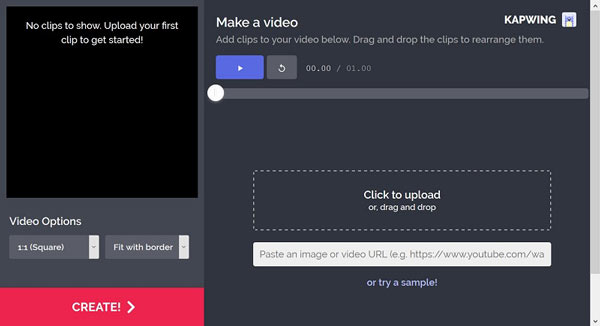
Copia e incolla https://www.kapwing.com/maker/editor nella barra degli indirizzi del tuo browser web e premi il tasto entrare chiave per accedere alla pagina di unione dei video online.
Apri una finestra di Explorer e trova i video clip che vuoi mettere insieme. Trascina e rilasciali nella fusione del video online per iniziare il caricamento. Oppure puoi incollare l'URL del video per importare video online.
Attendi il completamento del caricamento del video e regola il loro ordine. Clicca il Creare bottone in basso a sinistra per iniziare a cucirli insieme. Quindi puoi ottenere il risultato sul tuo disco rigido.
Conclusione
Ora, dovresti capire come mettere insieme i video clip per creare un video sul tuo desktop, smartphone o online. Se hai i suggerimenti migliori, scrivili sotto questo articolo.







